Come impostare Google come motore di ricerca
Per motivi che non riesci a spiegarti ancora bene, ma che probabilmente sono riconducibili all'installazione di un programma un pizzico troppo “audace” o all'uso disinvolto del computer da parte di amici e familiari, la funzione di ricerca rapida su Google integrata nel browser è stata sostituita con quella di un altro motore di ricerca. Sì? Beh, in tal caso… niente panico!
Nella guida di oggi, infatti, ti illustrerò come impostare Google come motore di ricerca. Vedrai, in men che non si dica riuscirai a risolvere il tuo problema. Se la cosa ti interessa, leggi dunque attentamente le indicazioni che trovi qui di seguito per scoprire come agire in tutti i principali browser Web per Windows e macOS oltre che per smartphone e tablet. Basta pochissimo tempo e il risultato è garantito.
Come dici? Non essendo molto pratico in fatto di informatica e nuove tecnologie temi che le operazioni da compiere per impostare Google come motore di ricerca possano essere troppo complicate per te? Ma no, sta' tranquillo. Posso assicurarti che al contrario di quel che può sembrare, si tratta di un'operazione estremamente semplice da effettuare anche per chi, come te, non si reputa esattamente uno “smanettone”. Hai la mia parola!
Indice
- Come impostare Google come motore di ricerca su Edge
- Come impostare Google come motore di ricerca su Chrome
- Come impostare Google come motore di ricerca su Internet Explorer
- Come impostare Google come motore di ricerca su Safari
- Come impostare Google come motore di ricerca su Android
- Come impostare Google come motore di ricerca su iPhone
Come impostare Google come motore di ricerca su Edge
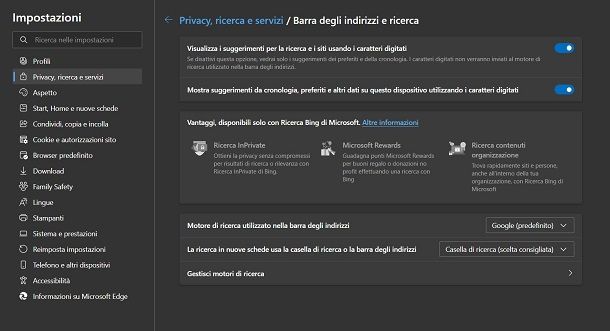
Nel caso in cui tu fossi intenzionato a impostare Google come motore di ricerca Windows 11 o nelle precedenti edizioni del famoso sistema operativo di casa Microsoft, quello che devi fare è avviare il browser predefinito Edge.
Dopo aver eseguito quest'operazione, fai clic sull'icona (…) situata in alto a destra e seleziona la voce Impostazioni nel riquadro che ti viene mostrato. Adesso, tramite la scheda Privacy, ricerca e servizi sulla barra laterale, scorri la schermata e individua la sezione Servizi.
A questo punto, fai clic sulla voce Barra degli indirizzi e ricerca e imposta l'opzione Google nel menu a tendina a fianco della dicitura Motore di ricerca utilizzato nella barra degli indirizzi. Facile, dico bene?
Nel caso in cui non dovessi trovare tale opzione, puoi crearla tu stesso facendo clic sulla voce Gestisci motori di ricerca: in tale sezione, premi sul tasto Aggiungi e compila i campi che ti vengono mostrati utilizzando i valori indicati qui di seguito.
- Motore di ricerca:
Google - Parola chiave:
google.it - URL con %s al posto della query:
http://www.google.com/search?q=%s
A operazione completata, premi sul tasto Aggiungi e utilizza la procedura che ti ho illustrato nei paragrafi precedenti per impostare Google Chrome come motore di ricerca predefinito di Edge.
Come impostare Google come motore di ricerca su Chrome
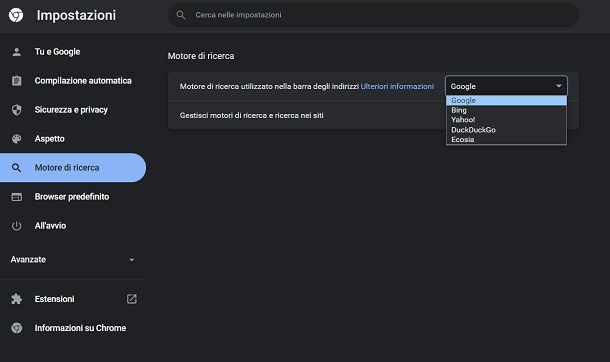
Se ti interessa capire come impostare Google come motore di ricerca predefinito utilizzando il browser Chrome, avvia quest'ultimo, fai clic sull'icona ⋮ collocata in alto a destra nella barra degli strumenti del programma e seleziona la voce Impostazioni dal menu che compare.
A questo punto, nella barra laterale, fai clic sulla scheda Motore di ricerca e, alla voce Motore di ricerca utilizzato nella barra degli indirizzi, seleziona l'opzione Google dal menu a tendina. Così facendo, verrà impostato Google come motore di ricerca predefinito nella digitazione di termini nella barra degli indirizzi.
Nel caso in cui Google non fosse presente in tale elenco, fai clic sulla voce Gestisci motori di ricerca e ricerca nei siti e premi sul tasto Aggiungi in basso. Nel riquadro a schermo, compila i campi nel seguente modo.
- Motore di ricerca:
Google - Scorciatoia:
google.it - URL con %s al posto della query:
http://www.google.com/search?q=%s
Premi dunque sul tasto Aggiungi per completare l'operazione. Seleziona quindi Google come motore di ricerca predefinito utilizzando la stessa procedura che ti ho indicato nei paragrafi precedenti.
Come impostare Google come motore di ricerca su Internet Explorer
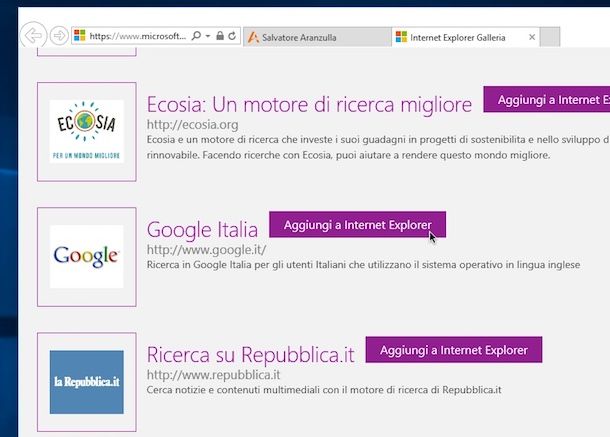
Se vuoi imparare come impostare Google come motore di ricerca e utilizzi il browser Internet Explorer, non devi far altro che avviare il programma, cliccare sulla freccetta grigia presente nella barra degli indirizzi e cliccare sulla voce Aggiungi collocata in basso a destra nel menu che si apre.
Nella pagina Web che ti viene mostrata, seleziona la voce Google Search Suggestion se vuoi utilizzare la versione internazionale di Google oppure la voce Google Italia se vuoi utilizzare la versione locale del motore di ricerca e poi fai clic sul pulsante Aggiungi a Internet Explorer.
Metti quindi il segno di spunta accanto alla voce Imposta come provider di ricerca predefinito e clicca su Aggiungi per impostare Google come motore di ricerca predefinito di Internet Explorer. Le modifiche verranno applicate subito.
Come impostare Google come motore di ricerca su Safari
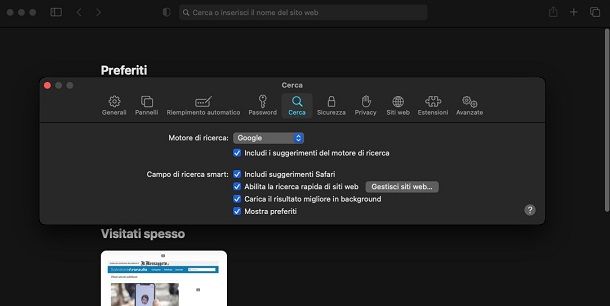
Se vuoi sapere come impostare Google come motore di ricerca su Mac, l'operazione da effettuare è semplice: innanzitutto avvia il browser Safari tramite la sua icona nel Launchpad o nella barra Dock, fai clic sulla voce Safari che risulta collocata nella parte in alto a sinistra della barra di menu e poi seleziona la voce Preferenze dal menu visualizzato.
Successivamente fai clic sulla scheda Cerca, individua la voce Motore di ricerca e seleziona Google dal menu a tendina che a questo punto ti viene mostrato. Anche in questo caso, le modifiche apportate avranno effetto immediato.
Come impostare Google come motore di ricerca su Android
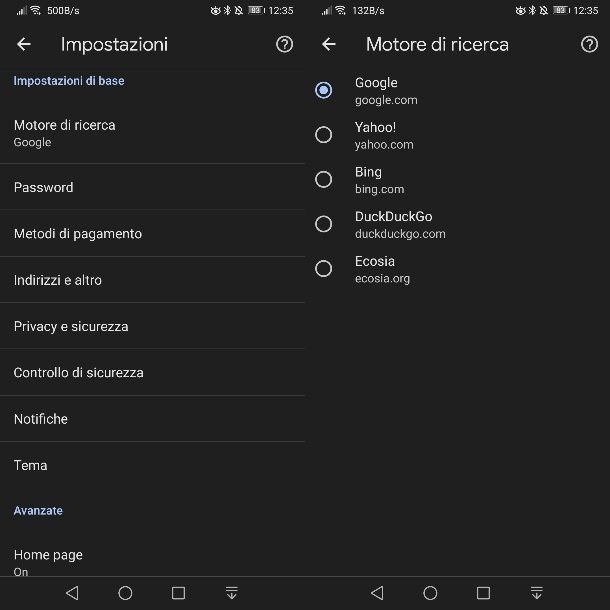
Hai uno smartphone Android (o un tablet), utilizzi Chrome come browser predefinito su quest'ultimo e ti piacerebbe capire come impostare Google come motore di ricerca? Niente di più semplice! Per prima cosa, avvia l'app Chrome sul tuo dispositivo per raggiungere la sua schermata principale.
Fatto ciò, premi sull'icona ⋮ e seleziona la voce Impostazioni. A questo punto, fai tap sulla dicitura Motore di ricerca e, tra le opzioni che ti vengono mostrate, scegli Google, così da impostarlo come motore di ricerca predefinito nelle ricerche eseguite nella barra degli indirizzi.
Sugli altri browser per Android le operazioni da compiere sono piuttosto simili. Basta accedere alle relative impostazioni e cercare la voce relativa al motore di ricerca.
Come impostare Google come motore di ricerca su iPhone
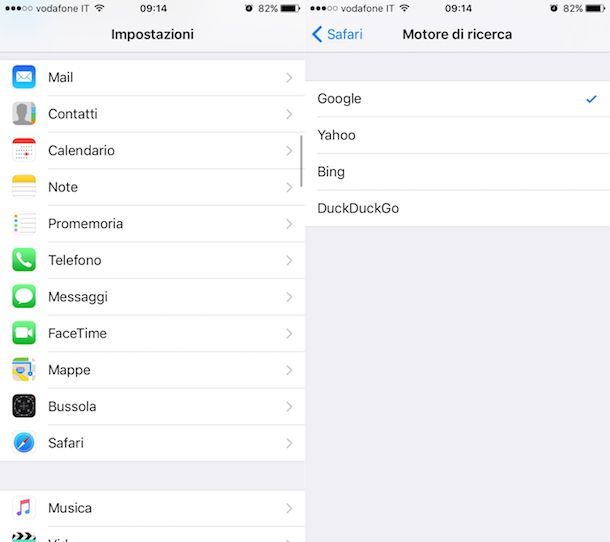
Se invece hai un iPhone o un iPad e desideri scoprire come impostare Google come motore di ricerca quando utilizzi il browser predefinito, Safari? No problem: quello che devi fare è avviare l'app Impostazioni, la cui icona dell'ingranaggio è disponibile in home screen o nella Libreria app.
Nella schermata che a questo punto ti viene mostrata, individua la voce Safari e pigiaci sopra, dopodiché fai tap su Motore di ricerca e scegli Google dall'elenco che ti viene proposto. Le modifiche apportate saranno applicate immediatamente.
Per quanto riguarda gli altri browser per iPhone, devi invece procedere dalle impostazioni delle app stesse, andando a cercare la voce relativa al motore di ricerca e selezionando Google.

Autore
Salvatore Aranzulla
Salvatore Aranzulla è il blogger e divulgatore informatico più letto in Italia. Noto per aver scoperto delle vulnerabilità nei siti di Google e Microsoft. Collabora con riviste di informatica e cura la rubrica tecnologica del quotidiano Il Messaggero. È il fondatore di Aranzulla.it, uno dei trenta siti più visitati d'Italia, nel quale risponde con semplicità a migliaia di dubbi di tipo informatico. Ha pubblicato per Mondadori e Mondadori Informatica.






